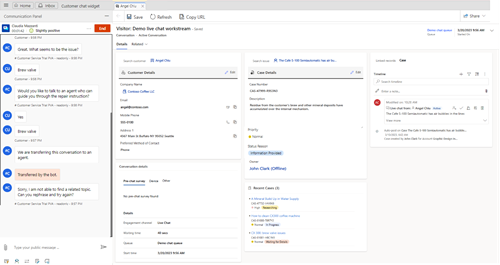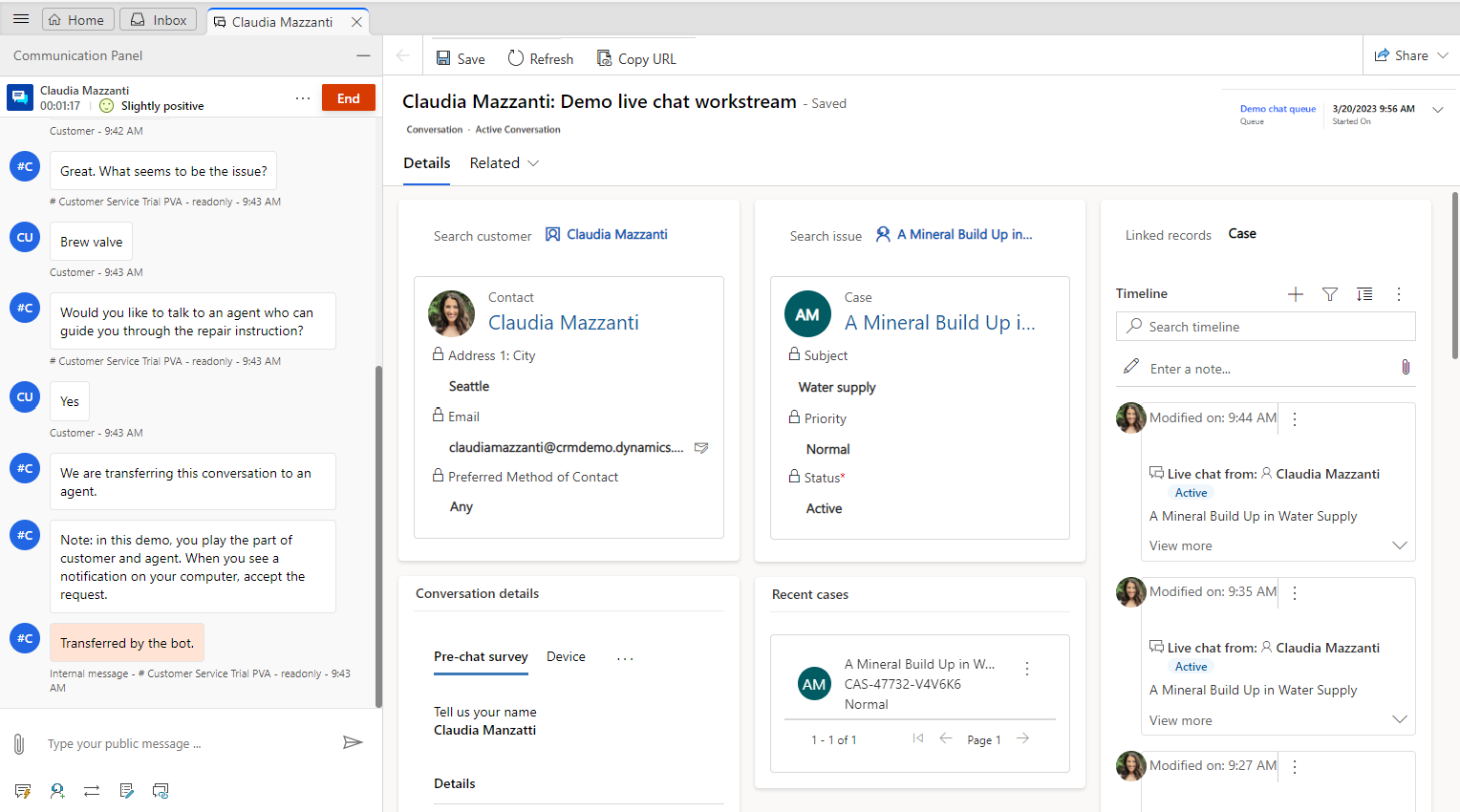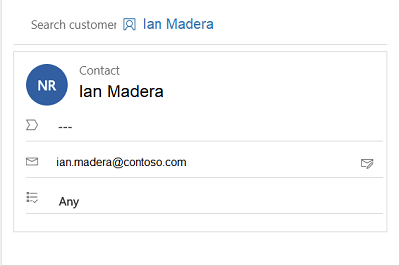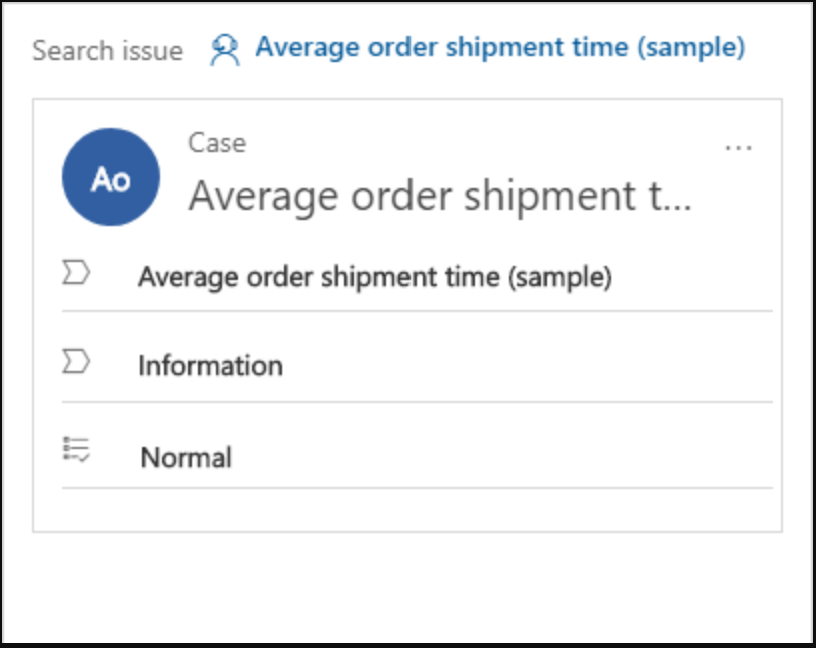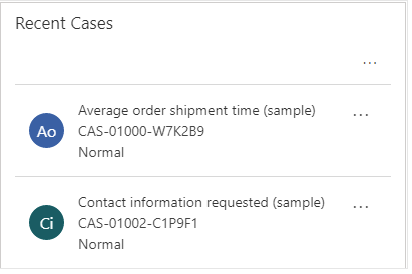Вижте информацията за клиента във формуляра за активен разговор
Важно
Формулярът Клиентско резюме се преименува на Активен разговор формуляр.
Едно от най-големите предизвикателства, с които се сблъскват клиентите, когато се свързват с поддръжката на клиенти, е непрекъснатото предоставяне на повтаряща се информация за проблема с агента, с който говорят. И ако искат да прегледат състоянието на своята заявка по-късно, те трябва да споделят същата информация с друг агент по поддръжката, за да обяснят контекста на ангажимента. За да се избегнат тази ситуация, агентите по поддръжката трябва да имат достъп до цялата информация, предоставена от клиента с подробности за продукта или услугата, проблема, историята на случая, свързаните случаи и местоположението.
Наличието на тази информация помага на агентите да намалят времето на задържане, което изразходват за извличане на информацията за клиента, да намалят средното време за обработка (AHT) и да увеличат удовлетвореността на клиента чрез по-бързо разрешаване на проблеми по-късно.
Какво е активен разговор?
Активен разговор (по-рано Customer Summary) е страница, която се появява, когато приемете входяща заявка от произволен канал и ви дава пълна информация за клиент. Изгледът Активен разговор предоставя следните раздели:
- Клиент (контакт или акаунт)
- Обобщение на разговора
- Case
- Скорошни случаи
- Времева линия
За активни разговори можете да прегледате формуляра Активен разговор на таблото за управление на агента на работното пространство за обслужване на клиенти или приложението Омниканал за обслужване на клиенти. Формулярът Активен разговор не показва подробности за затворени разговори. За да видите затворени разговори, използвайте секцията Затворени работни елементи на таблото на агента. Повече информация: Преглед на таблото на агент и разговорите
Ако вашият администратор е активирал формуляра Персонализиране на активен разговор в центъра за администриране на обслужване на клиенти, ще видите следните опции на страницата Активен разговор :
- Запазване: Можете да редактирате и запазвате стандартни и персонализирани стойности на полета, добавени към формуляра Активен разговор от вашия администратор. Обаче следните имена на логически колони не се поддържат. Ако вече е зададена стойност по подразбиране за дадено поле, стойността се появява автоматично във формуляра.
- Обновяване: Опреснява данните във формуляра.
- Опашка: Опашката, чрез която разговорът ви е назначен.
- Начален час: Часът, когато сте започнали разговора.
- Свързани: За избор и навигация до необходимите обекти.
В зависимост от настройките, които са активирани за вас, ще видите едно от следните оформления:
Ако вашият администратор е активирал формуляра за подобрен активен разговор в центъра за администриране на обслужване на клиенти, виждате страницата за подобрен активен разговор . Приложението показва карти с данни за клиента или акаунта и случая с възможности за вградено редактиране. Можете също така да видите картата Последни случаи с цветно кодирани полета за приоритет и състояние.
Бележка
- Селекторът на формуляр за превключване между Активен разговор и Затворен разговор е скрит. Не можете да превключите към формата за затворен разговор от формуляра Активен разговор докато разговорът все още е активен или обратното.
- Можете да видите инструмента за избор на формуляр в разширения формуляр за активен разговор, ако вашият администратор го е активирал за вас. Повече информация: Показване на селектора на формуляр във формуляра за активен разговор. Ако обаче използвате селектора на формуляр, за да превключите към формуляра за затворен разговор, ще видите грешки.
Вижте подробности за клиента
Тази секция предоставя подробности, като например името на контакта или името на акаунта. За контакт можете да видите местоположението, имейла и всички други подробности. За акаунт можете да видите местоположение, телефонен номер и основно лице за контакт за акаунта.
Използвайте раздела за клиенти, за да търсите съществуващ запис на контакт или акаунт и изберете записа, за да го свържете с разговора. Ако записът не съществува, можете да създадете нов запис на контакт или акаунт, като използвате съответно Добавяне на контакт или Добавяне на акаунт. След като създадете, потърсете записа и го изберете, за да го свържете към разговора.
В зависимост от настройките, които са активирани за вас, ще видите едно от следните оформления:
- Подобрен активен разговор—Подробности за клиента
- Активен разговор по подразбиране—клиент (контакт или акаунт)
Показва данните за клиента или акаунта. Полетата, показани на тази карта, са базирани на конфигурацията на вашия администратор. За повече информация отидете на Добавяне на компонента Customer 360 към формуляр за случай.
Можете да редактирате данните за клиента или акаунта на място, без да навигирате до друг раздел. Ако обаче видите картата по подразбиране Клиент (контакт или акаунт) , вашият администратор е деактивирал подобреното изживяване Подробности за клиента за формуляра Активен разговор .
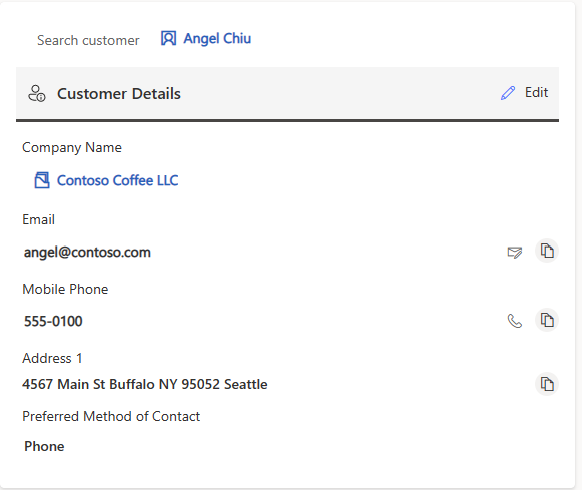
Вижте подробности за случая
Използвайте секцията Случай за търсене на съществуващ случай и изберете случая, за да го свържете с разговора. Ако записът не съществува, можете да създадете нов случай, като използвате бутона Добавяне на случай . След като създадете, потърсете записа и го изберете, за да го свържете към разговора. Повече информация: Управление на случаи в многосесийни приложения
В зависимост от настройките, които са активирани за вас, ще видите едно от следните оформления:
Показва подробностите, конфигурирани от случая, свързан с разговора. Можете да редактирате подробностите за случая на място, без да навигирате до друг раздел. Ако обаче видите картата Моментна снимка на проблема по подразбиране, вашият администратор е деактивирал подобреното Подробности за случая изживяване за формуляра Активен разговор .
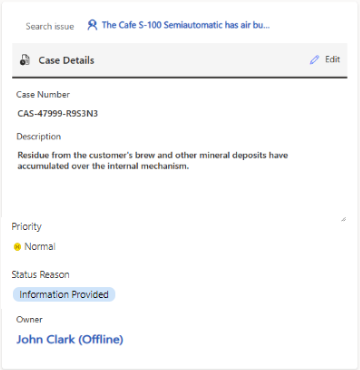
Вижте скорошни случаи
Тази секция показва скорошните случаи, свързани с клиента.
В зависимост от настройките, които са активирани за вас, ще видите едно от следните оформления:
Показва последните случаи, повдигнати от клиента. Полетата, показани на тази карта, са базирани на конфигурацията на вашия администратор. За повече информация отидете на Персонализиране на последните случаи.
Ако обаче видите картата по подразбиране Последни случаи , вашият администратор е деактивирал подобреното изживяване със скорошни случаи за формуляра Активен разговор .
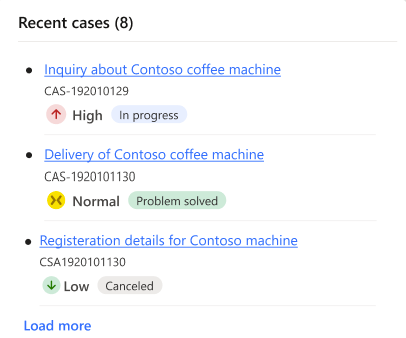
Вижте резюмето на разговора
Промени в резюмето на разговора.
Секцията Обобщение на разговора предоставя подробна информация за разговора между агента и клиента. Информацията, показана в Подробности за разговора площ включва следното:
Канал за ангажиране: Каналът, като чат на живо или персонализиран канал, през който се провежда разговорът.
Време на изчакване: Времето, което клиентът е трябвало да изчака, преди разговорът да бъде възложен на агента.
Умения: Уменията, които са били прикачени за маршрутизиране на разговора. Ако вашият администратор е разрешил настройката за агенти да актуализират умения, можете да добавяте или премахвате умения.
Опашка: Опашката, чрез която разговорът ви е назначен.
Начален час: Часът, когато сте започнали разговора.
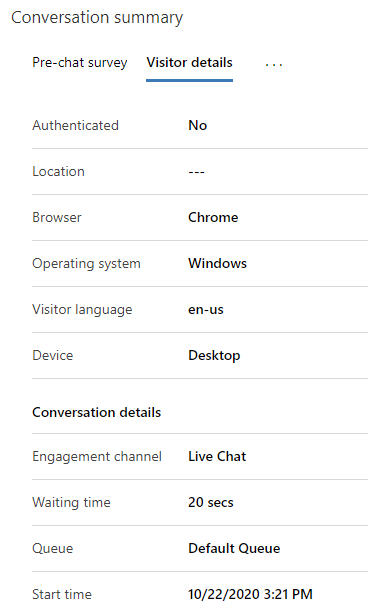
В допълнение секцията Обобщение на разговора включва няколко раздела:
- Проучване на предварителен чат
- Самообслужване
- Подробности на посетител
- Допълнителни подробности, ако са били конфигурирани и са налични други контекстни променливи
Тези раздели са описани в следващите секции.
Вижте проучването преди чат
Разделът Проучване преди чат показва отговорите на клиентите на проучването, публикувани от вашата организация, което помага за взаимодействието ви с клиента.
Вижте Самообслужване
Раздел Самообслужване показва информация за дейностите, които клиентът е извършил преди да започне разговор с агент. Тази информация ви помага да разберете защо клиентът се е свързал и ви помага да осигурите персонализирана услуга за повишено удовлетворение на клиентите. Информацията за дейността, която е категоризирана в следните типове действия, се появява в обратен хронологичен ред.
| Тип на действие | Описание |
|---|---|
| Посетена страница | Страницата, посетена на портала, с печат на времето. |
| Търсена фраза | Търсената ключова дума или фраза, с печат на времето. |
| Прегледана статия от базата знания | Прегледаната статия от базата знания с времево клеймо. |
| Изпълнено персонализирано действие | Всяко друго персонализирано действие, което се проследява от вашата организация, с времеви печат. |
За да конфигурирате външния вид на раздела Самообслужване вижте Активиране на настройки за самообслужване за действия на клиенти в резюме на разговор.
Вижте подробности за посетителя
Разделът Подробности за посетителя предоставя информация за клиента, като например дали е удостоверен, браузъра, използван от клиента за връзка с поддръжката, операционната система, използвана от клиента, местоположението на клиента и езика, използва за взаимодействие с клиента.
Ако клиентът е влязъл в портала, за да инициира чата с поддържащ агент, стойността на полето Удостоверен е Да; в противен случай, стойността на полето Удостоверен е Не.
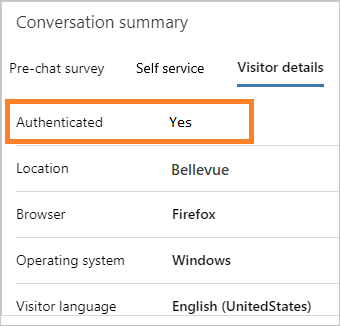
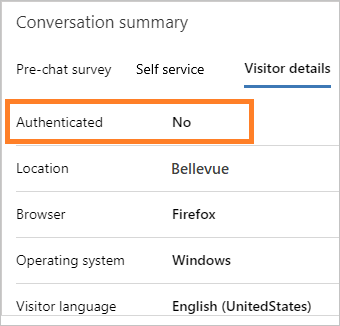
За да научите повече, вижте Създаване на настройки за удостоверяване на чат.
Вижте допълнителни подробности
Ако вашият администратор или разработчик е конфигурирал раздела Допълнителни подробности и ако съществуват други контекстни променливи, те се показват в раздела Допълнителни подробности за канали за чат на живо.
За да научите повече, вижте setContextProvider.
Преглед на хронологията
Тази секция показва дейностите, свързани със случая и клиента, под формата на времева линия. Можете да създавате бързи бележки въз основа на дискусията с клиента. Използвайте полето Свързани записи, за да превключвате времевата линия според записа на „Случай“, „Контакт“ или „Акаунт“, свързан с разговора.
Полето Свързани записи показва записа, който е свързан към разговора. Например, ако свържете контакт и случай към разговора, падащият списък в полето Свързани записи показва съответно Контакт и Случай.
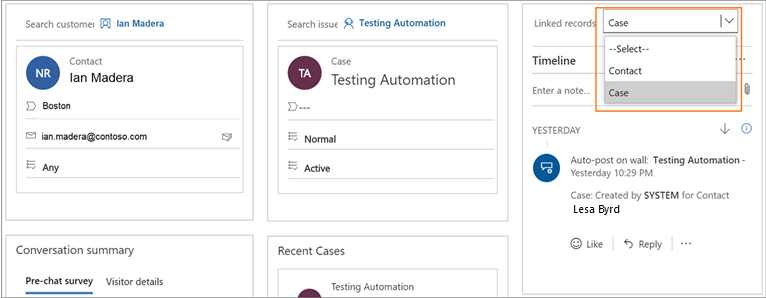
Свързана информация
Търсете и споделяйте статии със знания
Вижте комуникационния панел
Наблюдавайте в реално време настроенията на клиентите
Вижте активния разговор за входяща заявка за разговор
setContextProvider